Pataisymas: „Windows 10“ užduočių juosta netinkamai slepiasi
įvairenybės / / August 04, 2021
„Windows“ užduočių juosta yra būdas vartotojui bendrauti su „Windows“. Jame yra visų jūsų kompiuteryje atidarytų ir veikiančių programų skirtukas, o jūs galite pereiti iš vieno lango į kitą tik vienu paspaudimu. Vartotojai šioje užduočių juostoje taip pat prisegia programų sparčiuosius klavišus, norėdami atidaryti programą tik vienu paspaudimu. Pagal numatytuosius nustatymus „Windows“ užduočių juosta nustatyta, kad ekrano apačioje būtų rodomas kaip vienas dėklas.
Tačiau yra galimybė paslėpti šią užduočių juostą. Galite nustatyti, kad jis būtų visiškai paslėptas, ir spustelėkite užduočių juostą ir vilkite ją aukštyn, kad galėtumėte ją naudoti. Arba galite leisti, kad jis būtų rodomas užvedus pelės žymeklį virš užduočių juostos srities. Tačiau dėl tam tikrų priežasčių pastaruoju metu daugelis „Windows“ vartotojų negalėjo tinkamai paslėpti užduočių juostos. Jei esate vienas iš tų vartotojų, šis straipsnis jums padės. Čia mes išvardinome sprendimus, kuriuos galite pabandyti išspręsti šią problemą. Taigi, be jokių papildomų pastangų, įsitraukime į tai.
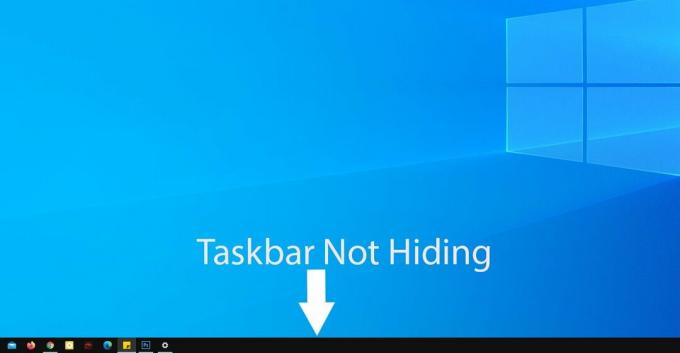
Puslapio turinys
-
Kaip pataisyti „Windows 10“ užduočių juostą, kuri netinkamai slepiasi?
- Spustelėkite kur nors kitur:
- Įsitikinkite, kad įjungtas automatinis slėpimas:
- Iš naujo paleiskite „Windows Explorer“:
- Bet kuriai programai reikalingas jūsų leidimas:
- Patikrinkite sistemos dėklo piktogramą:
Kaip pataisyti „Windows 10“ užduočių juostą, kuri netinkamai slepiasi?
Paslėpę užduočių juostą, vartotojai gali išnaudoti visas ekrano nekilnojamojo turto galimybes. Tada kompiuteryje veikiančios programos užima visą ekraną.
Tačiau ši slėpimo funkcija ne visada veikia puikiai. Pažvelkime, ką galime padaryti, kad tai ištaisytume.
Spustelėkite kur nors kitur:
Kad ir kaip tai skambėtų minimaliai, paprasčiausiai spustelėjus bet kur darbalaukyje kartais padedama išspręsti šią klaidą. Tačiau būtų geriausia, jei prieš tai išbandydami sumažintumėte viską, kas veikia jūsų kompiuteryje. Kai viską sumažinsite, spustelėkite bet kur, išskyrus užduočių juostos sritį, ir tai turėtų išspręsti užduočių juostos problemą.
Įsitikinkite, kad įjungtas automatinis slėpimas:
Kitas dalykas, kurį turėtumėte padaryti, yra patikrinti, ar automatinio slėpimo funkcija yra įjungta ar išjungta. Galite pamanyti, kad jis įjungtas, tačiau dėl tam tikrų priežasčių jis gali būti išjungtas.
- Spustelėkite „Windows“ paieškos juostą ir ieškokite „Užduočių juosta“.
- Užduočių juostos nustatymai bus rodomi rezultatuose. Čia spustelėkite Atidaryti, kad atidarytumėte užduočių juostos nustatymų langą.
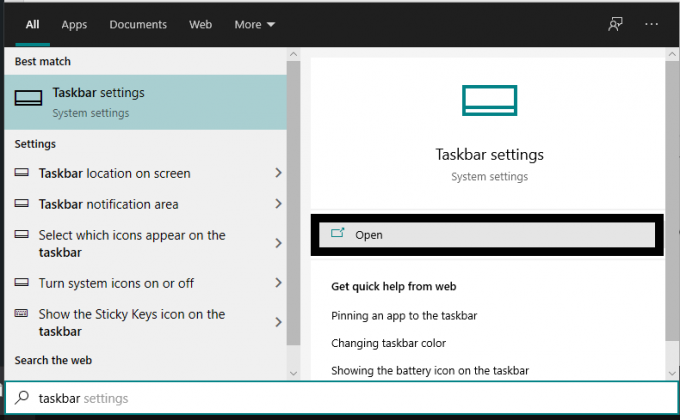
- Patikrinkite, ar „Automatiškai paslėpti užduočių juostą darbalaukio režimu“ jungiklis yra įjungtas arba išjungtas užduočių juostos nustatymų lange. Jei jis nustatytas išjungti, įjunkite.
- Atsargumo dėlei taip pat įjunkite nustatymo „Automatiškai paslėpti užduočių juostą planšetinio kompiuterio režimu“ jungiklį.

Jei vis dar susiduriate su užduočių juostos slėpimo problemomis, išbandykite kitą sprendimą.
Skelbimai
Iš naujo paleiskite „Windows Explorer“:
Kai vienu metu veikia kelios „Windows“ programos, kompiuteryje gali kilti problemų vykdant paprastas „Windows“ užduotis, pvz., „Windows Explorer“. Jei „Windows Explorer“ veikia, susidursite su užduočių juostos slėpimo problemomis. Taigi turėtumėte pabandyti iš naujo paleisti šią programą ir patikrinti, ar tai išsprendžia problemą, ar ne.
- Spustelėkite „Windows“ paieškos juostą ir ieškokite „Užduočių tvarkyklė“.
- Užduočių tvarkyklė bus rodoma rezultatuose. Čia spustelėkite Atidaryti, kad atidarytumėte užduočių tvarkyklės langą.
- Dabar spustelėkite užduočių tvarkyklės lango procesų skirtuką.
- Žemiau esančiame sąraše rasite „Windows Explorer“. Spustelėkite jį ir užduočių tvarkyklės lango apatiniame dešiniajame kampe pasirinkite mygtuką Paleisti iš naujo.

Tai paleis „Windows Explorer“ iš naujo ir tai turėtų padėti išspręsti užduočių juostos problemą. Jei po to jis vis dar išlieka, išbandykite kitą toliau nurodytą sprendimą.
Skelbimai
Bet kuriai programai reikalingas jūsų leidimas:
Programos kartkartėmis gauna pranešimus, kurie neišnyksta, kol vartotojas to nepatikrina. Kai iš programos gaunamas pranešimas, užduočių juostoje pasirodo programos piktograma. Ir užduočių juosta neišnyks, kol jos nepatikrinsite.
- Spustelėkite „Windows“ paieškos juostą ir ieškokite „Nustatymai“.
- Nustatymai bus rodomi rezultatuose. Čia spustelėkite Atidaryti, kad atidarytumėte „Windows“ nustatymų langą.
- „Windows“ nustatymų lange spustelėkite piktogramą „Sistema“.
- Kairėje srityje spustelėkite „Pranešimai ir veiksmai“.
- Dešinėje srityje pamatysite nustatymą, pavadintą Pranešimas. Po juo bus perjungimas. Galite išjungti šį jungiklį, kad jokia programa nerodytų jums jokių pranešimų.
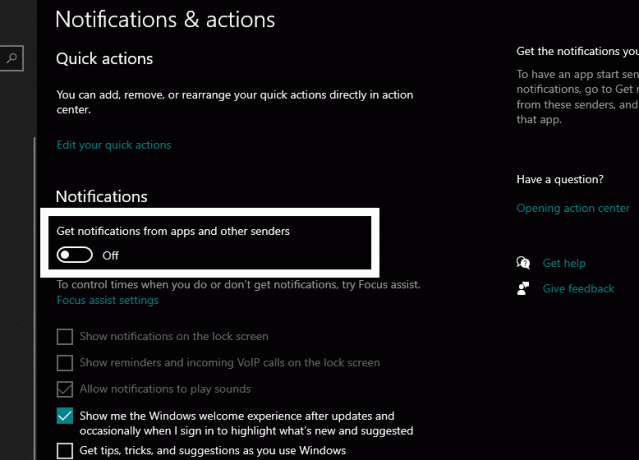
- Jei norite, kad kai kurios programos rodytų pranešimus, galite pasirinktinai pasirinkti programas, apie kurias norite gauti pranešimus. Norėdami tai padaryti, slinkite žemyn dešinėje srityje ir ieškokite skyriaus „Gauti pranešimus iš šių siuntėjų“. Čia pamatysite visų įdiegtų programų sąrašą su perjungimais šalia jų. Galite naudoti šiuos jungiklius, kad pasirinktinai įjungtumėte arba išjungtumėte konkrečios programos pranešimus.

Patikrinkite sistemos dėklo piktogramą:
Kaip ir įprastos programos, veikiančios priekiniame plane, rodančios pranešimus, neleidžia užduočių juosta slėpti, taip pat veikia ir fone veikiančios programos. Šias programas galima pasiekti iš sistemos dėklo, esančio apatiniame dešiniajame užduočių juostos kampe.
Norėdami išspręsti šią problemą, galite patikrinti foninės programos pranešimą arba visiškai jį išjungti. Norėdami patikrinti pranešimą, spustelėkite sistemos dėklo piktogramą dešiniajame užduočių juostos kampe. Tai bus maža rodyklė į viršų. Tai parodys fone veikiančias programas. Spustelėkite programą, kurioje rodomas pranešimas.
Taip pat galite priversti uždaryti šią programą dešiniuoju pelės klavišu spustelėdami piktogramą sistemos dėkle ir pasirinkę Išeiti arba Baigti.
Taigi tai turėtų išspręsti jūsų problemą, kai „Windows“ užduočių juosta netinkamai slepiasi. Jei turite klausimų ar klausimų apie šį straipsnį, komentuokite žemiau ir mes su jumis susisieksime. Be to, būtinai peržiūrėkite kitus mūsų straipsnius „iPhone“ patarimai ir gudrybės,„Android“ patarimai ir gudrybės, PC patarimai ir gudrybėsir daug daugiau, kad gautumėte daugiau naudingos informacijos.



